IPhone ou iPad : Écran semble trop grand ou trop zoomé

Résoudre un problème où l
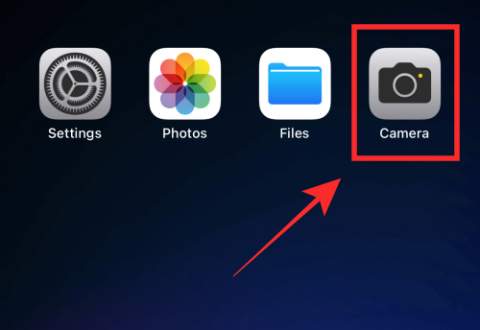
L'un des nouveaux éléments de la mise à jour iOS 16 pour iPhone est l'extension de la prise en charge de Live Text pour effectuer une variété d'actions rapides telles que la copie de texte à partir de photos et d'images de vidéos en pause, la traduction de langues étrangères et la conversion de devises étrangères.
La conversion de devises est un outil pratique pour éviter à votre porte-monnaie de subir de lourdes pertes en raison d'offres trop chères, surtout si vous voyagez beaucoup à l'étranger. Dans cet article, nous allons vous montrer comment effectuer une conversion de devises à l'aide de l'application Appareil photo sur votre iPhone.
Comment convertir des devises en utilisant uniquement l'application appareil photo de votre téléphone
Ci-dessous, nous avons démontré 2 méthodes pour effectuer la conversion de devises ; nous recommandons la première méthode car elle vous donne un peu plus d'informations que la seconde.
Remarque : Cette fonctionnalité est disponible uniquement sur les iPhones ou iPads fonctionnant sous iOS 16 (actuellement bêta).
Méthode 1 : Utilisation de la sélection de texte en direct
Lancez l' application Appareil photo sur votre iPhone ou iPad.
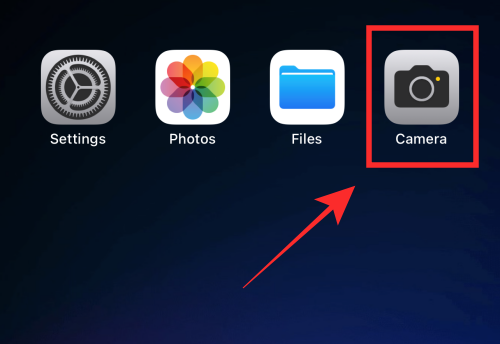
Assurez-vous que vous êtes en mode PHOTO . Si vous êtes en mode caméra automatique, appuyez sur le bouton de retournement de la caméra sur le panneau inférieur pour passer à la caméra principale (orientée vers l'arrière).
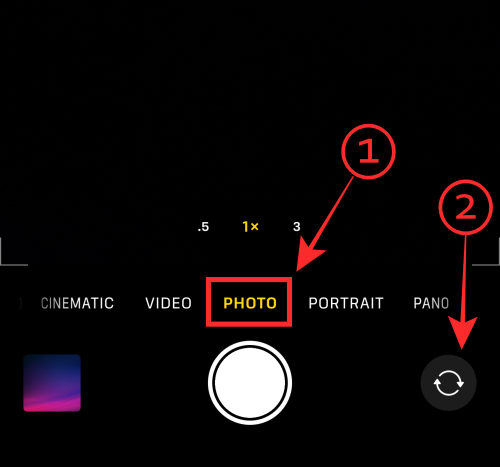
Amenez la vue de la caméra vers l'image de la devise que vous souhaitez convertir. Il doit inclure à la fois le symbole monétaire et le chiffre.
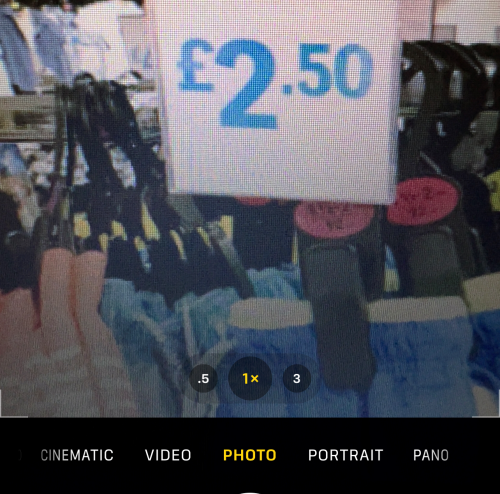
Ajustez la mise au point jusqu'à ce qu'une zone de sélection jaune apparaisse autour de la devise. Assurez-vous d'ajuster la vue pour supprimer le texte indésirable de la sélection.
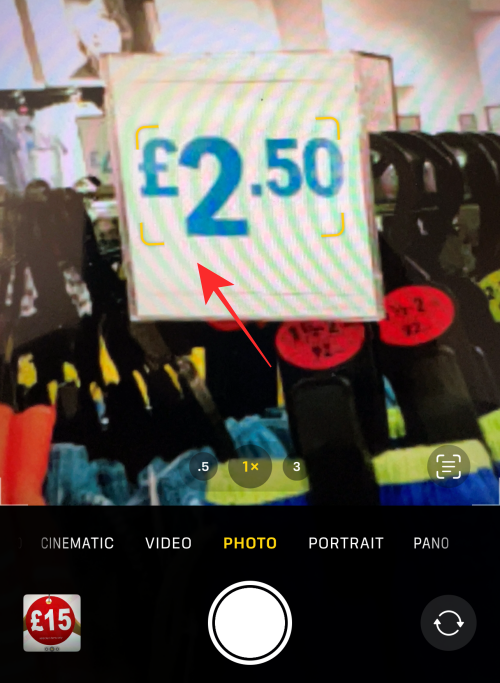
Astuce : Si vous rencontrez des difficultés pour verrouiller la zone de sélection Live Text sur le texte, essayez de faire passer l'appareil photo de la vue portrait à la vue paysage ou vice versa selon la situation.
Appuyez sur l'icône Live Text en bas à droite de l'aperçu de la caméra.
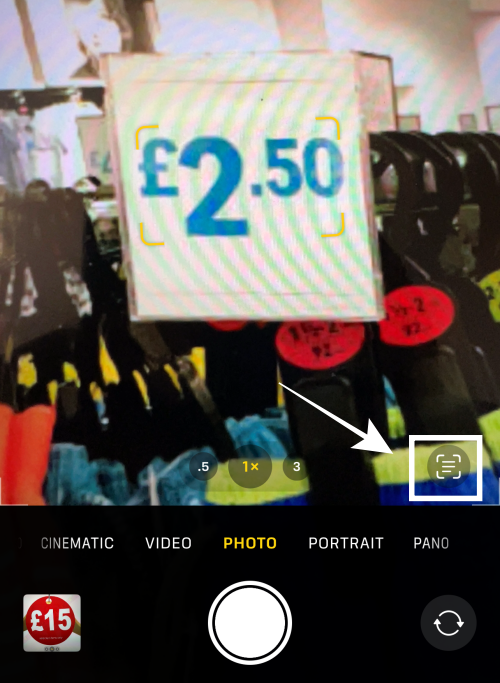
Appuyez longuement au milieu du texte sélectionné mis en évidence par la fonction Live Text.
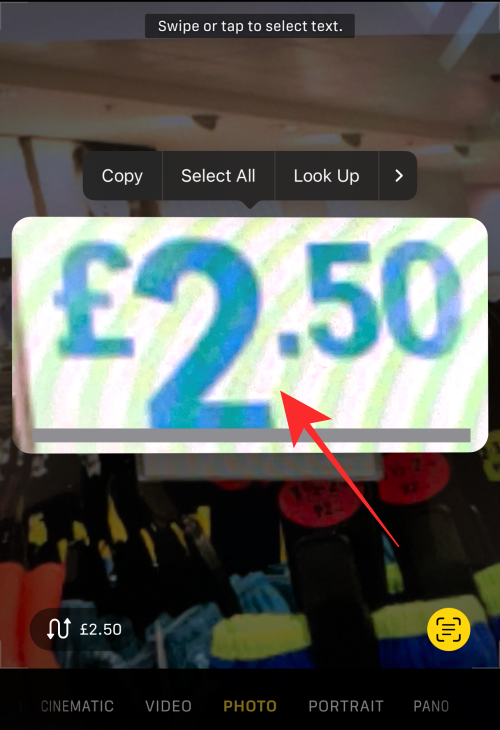
Vous verrez des informations sur le pays auquel appartient la devise et la valeur convertie dans votre propre devise dans une zone de texte. Par exemple, ici, l’information que vous obtenez est que 2,50 livres sterling équivalent à 3,110 dollars américains.
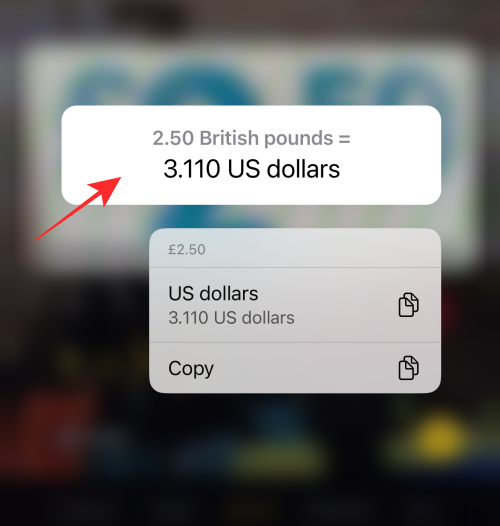
Appuyez sur la valeur convertie dans le menu à débordement pour copier la valeur convertie (dans votre devise) dans le presse-papiers. Ici, la valeur convertie est en dollars américains .
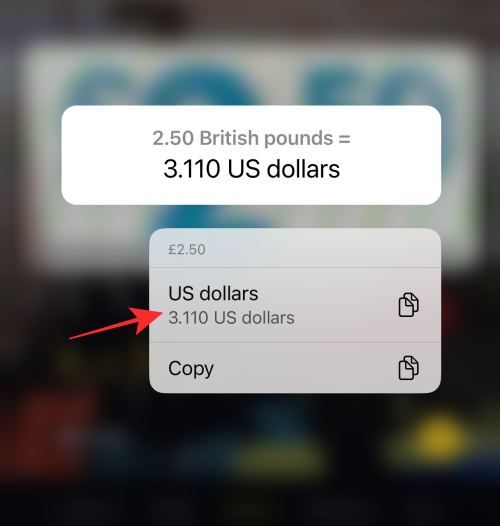
Appuyez sur Copier pour copier le montant/devise d'origine dans votre presse-papiers (ici, la devise et le montant sont de 2,50 £).
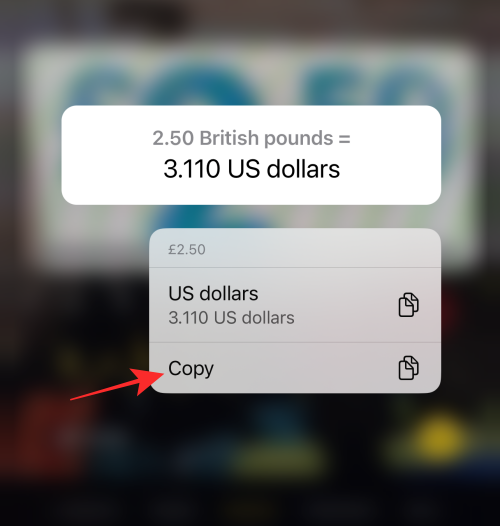
Fait! C'est tout ce qu'il faut !
Méthode 2 : Utilisation de l'icône de conversion
Cette option permet de convertir rapidement n’importe quelle valeur monétaire dans votre devise. C’est presque exactement la même chose que la première méthode, peu importe, c’est parti !
Lancez l' application Appareil photo sur votre iPhone ou iPad.
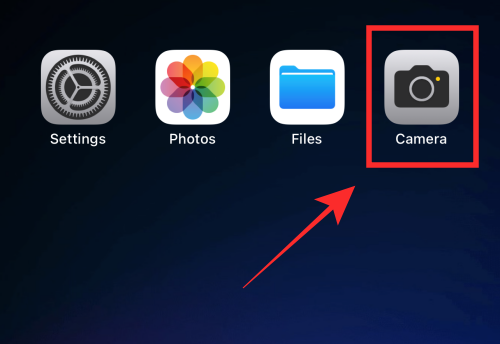
Assurez-vous que vous êtes en mode PHOTO . Si vous êtes en mode caméra automatique, appuyez sur le bouton de retournement de la caméra sur le panneau inférieur pour passer à la caméra principale (orientée vers l'arrière).
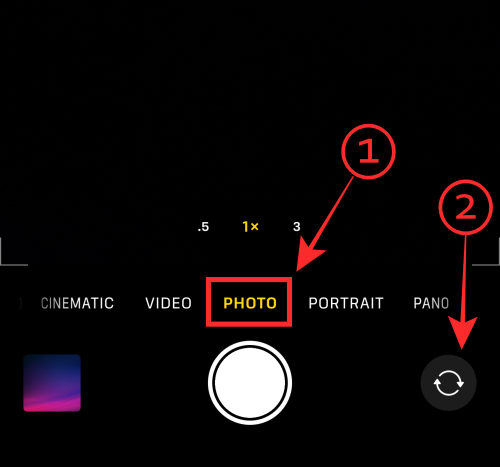
Amenez la vue de la caméra vers l'image de la devise que vous souhaitez convertir. Il doit inclure à la fois le symbole monétaire et le chiffre.
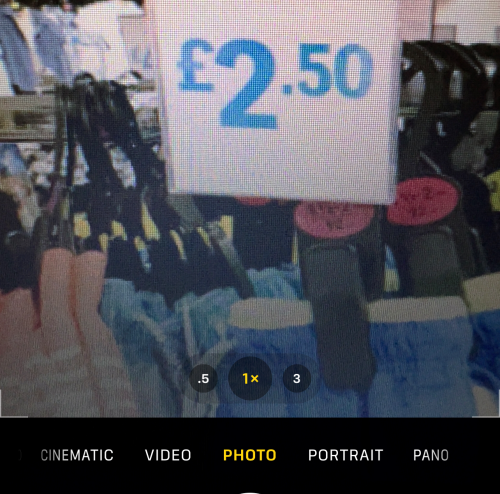
Ajustez la mise au point jusqu'à ce qu'une zone de sélection jaune apparaisse autour de la devise. Assurez-vous d'ajuster la vue pour supprimer le texte indésirable de la sélection.
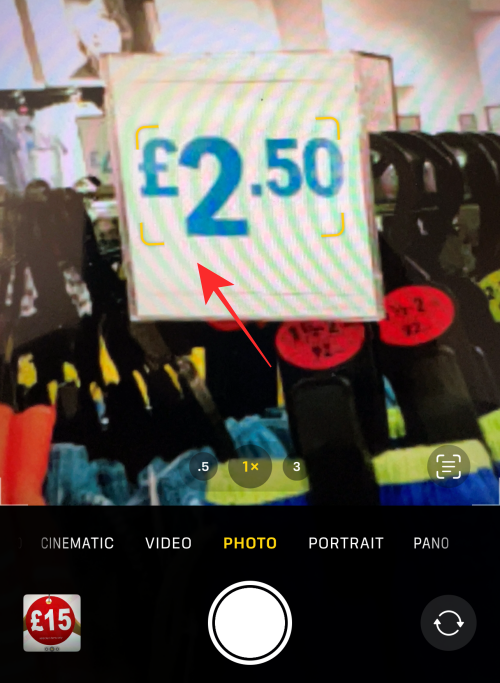
Astuce : Si vous rencontrez des difficultés pour verrouiller la zone de sélection Live Text sur le texte, essayez de faire passer l'appareil photo de la vue portrait à la vue paysage ou vice versa selon la situation.
Appuyez sur l'icône Live Text en bas à droite de l'aperçu de la caméra.
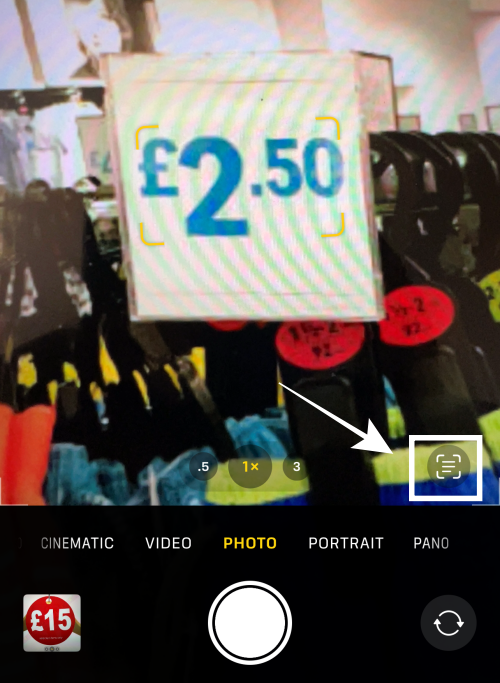
Appuyez sur l'option de conversion dans le coin inférieur gauche de l'aperçu.
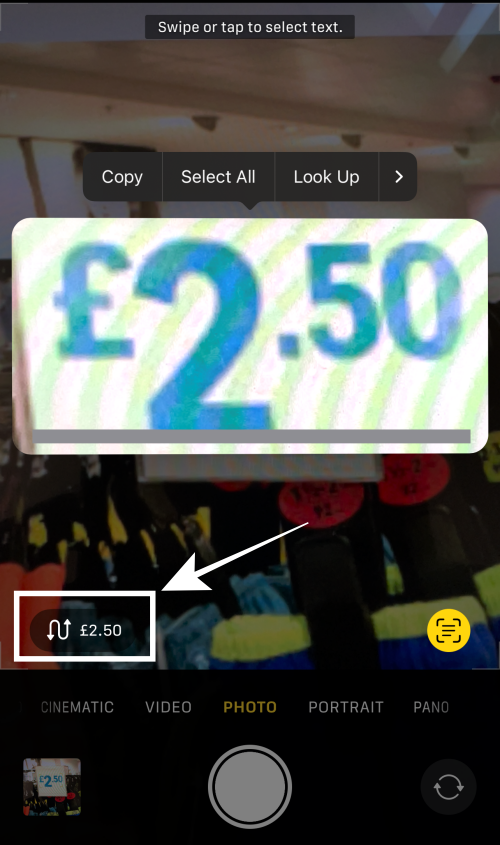
Appuyez sur Copier pour copier la valeur originale dans votre presse-papiers (ici, c'est 2,50 £).
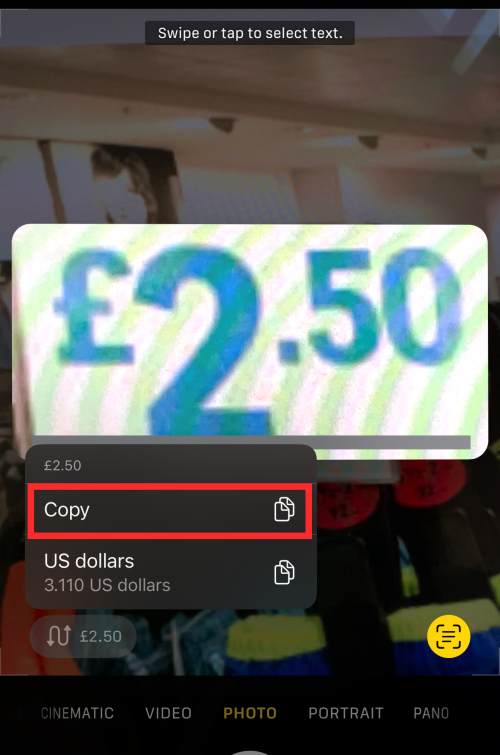
Appuyez sur le converti dans le menu à débordement pour copier le résultat dans votre presse-papiers. Par exemple, ici, la valeur convertie est en dollars américains .
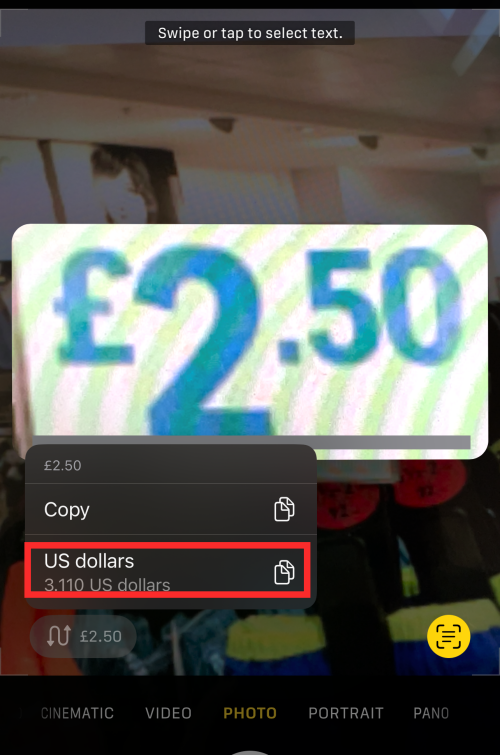
C'est tout ce qu'il faut pour convertir n'importe quelle devise dans votre devise d'origine à l'aide de l'application Appareil photo de votre iPhone ou iPad.
Comment changer la devise par défaut sur votre appareil
La devise de votre iPhone est déterminée par la « Région » que vous avez définie comme emplacement lors de la configuration du téléphone (sauf si vous l'avez modifiée ultérieurement). Ainsi, pour modifier la devise par défaut sur votre appareil Apple, il vous suffit de modifier les paramètres de région. Voici comment procéder.
Lancez l' application Paramètres sur votre iPhone ou iPad.
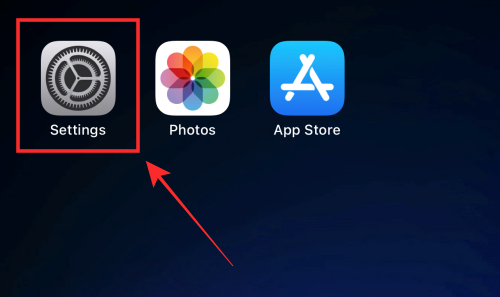
Faites défiler vers le bas et sélectionnez Général .
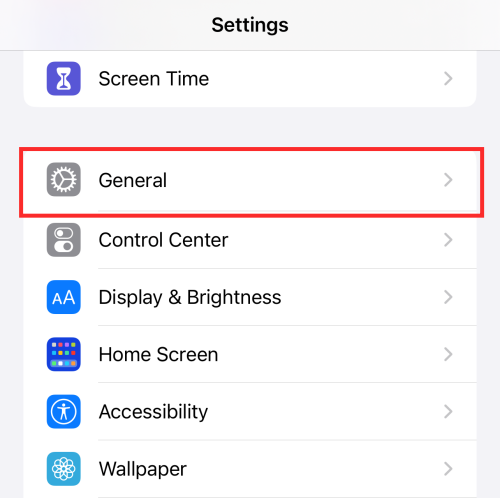
Faites défiler vers le bas et appuyez sur Langue et région.
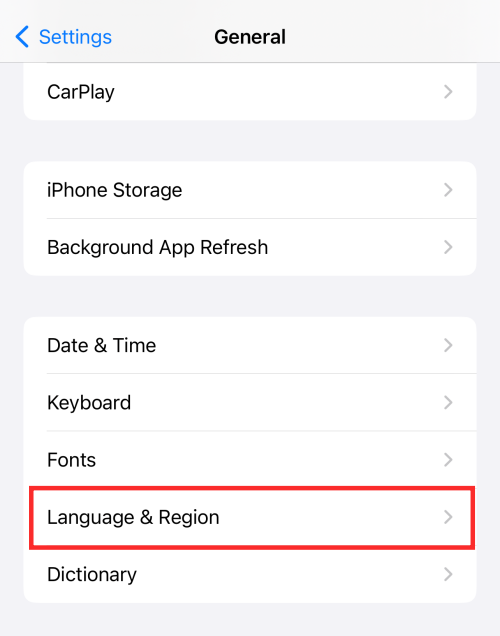
Parmi les options, sélectionnez Région .
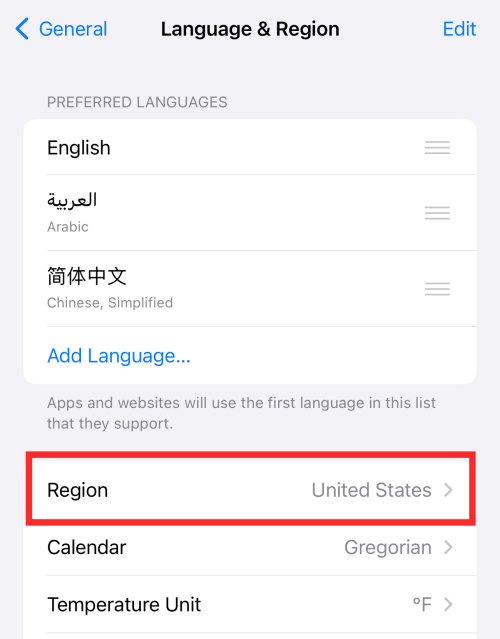
Appuyez sur n'importe quel pays affiché dans le menu à débordement pour le sélectionner. Par exemple, si vous souhaitez changer votre région pour les Émirats arabes unis, appuyez sur Émirats arabes unis dans la liste.
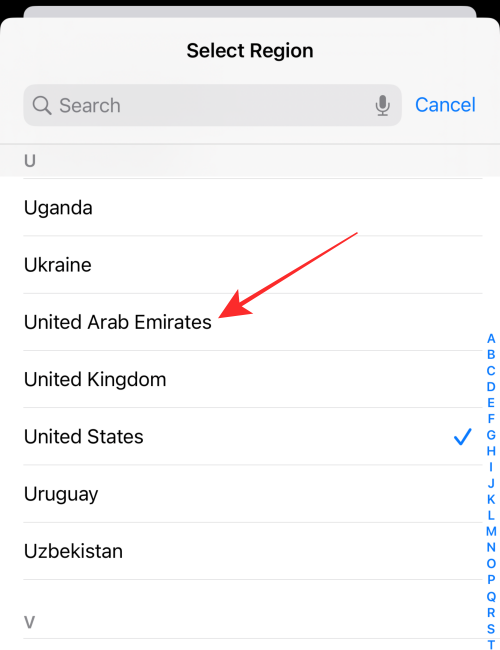
Appuyez sur l'option Passer à « nom du pays » dans la fenêtre contextuelle.
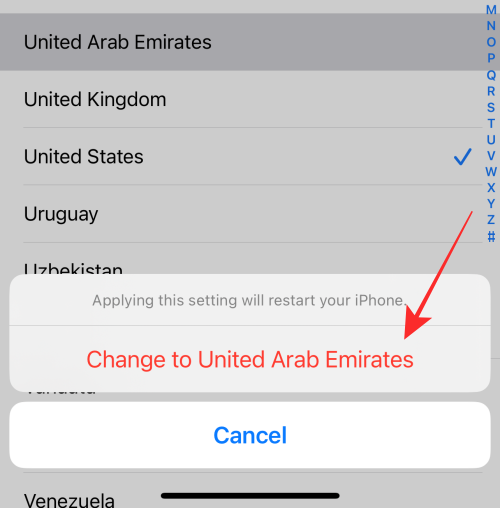
Remarque : Si vous souhaitez modifier votre région qui utilise une variante de la même langue, la fenêtre contextuelle vous demandera si vous souhaitez modifier la langue de l'iPhone ou de l'iPad. Par exemple, si vous souhaitez changer votre région des États-Unis au Royaume-Uni, appuyez sur Passer à l'anglais (Royaume-Uni) pour terminer le processus.
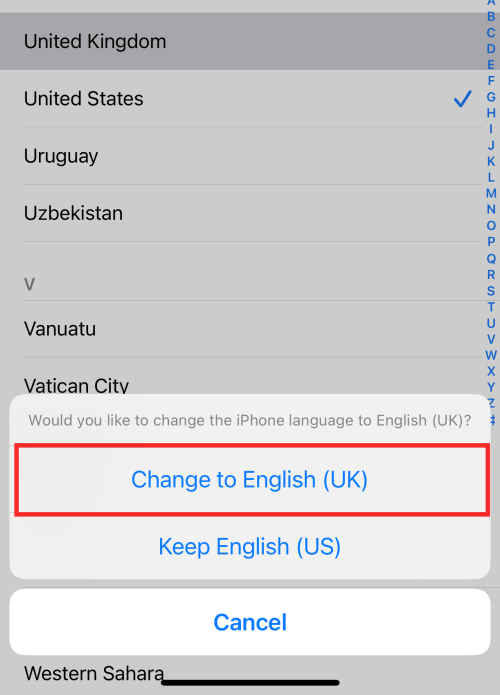
Fait! C'est ainsi que vous modifiez votre région sur votre appareil.
Désormais, lorsque vous utilisez l'application Appareil photo pour convertir une devise, vous remarquerez que la devise par défaut a changé pour la région que vous avez sélectionnée dans les paramètres.
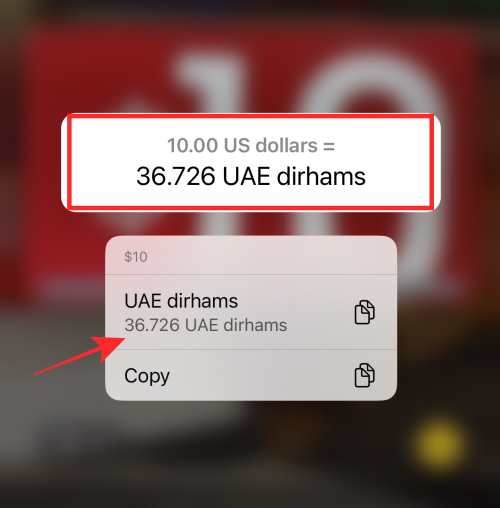
Voici un autre exemple de modification de la devise par défaut en modifiant la région sur votre appareil.
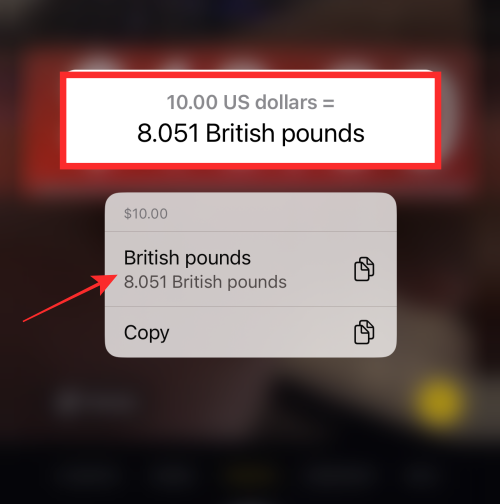
Pourquoi ma caméra ne détecte-t-elle pas le texte monétaire à l'aide de Live Text ?
En supposant que votre appareil fonctionne sous iOS 16, le problème peut être dû aux raisons suivantes :
Ailette! C'est tout ce que vous devez savoir sur l'utilisation du convertisseur de devises sur iOS 16.
Résoudre un problème où l
Apprenez à accéder à la carte SIM sur l’iPad Apple avec ce tutoriel.
Dans cet article, nous abordons comment résoudre un problème où la navigation sur carte et les fonctions GPS ne fonctionnent pas correctement sur l\
Découvrez les étapes simples pour rechercher et vider la corbeille sur votre iPhone, incluant les applications Photos, Mail et plus.
Impossible d
Découvrez comment avoir deux comptes Snapchat sur un seul iPhone grâce à ces méthodes fiables et faciles à suivre.
Découvrez les solutions pour résoudre le problème des notifications en double sur l
Êtes-vous perdu parmi les icônes de l\
Votre iPhone affiche-t-il cette fenêtre contextuelle : « Votre SIM a envoyé un message texte », ne vous inquiétez pas, lisez cet article et débarrassez-vous-en.
Découvrez comment supprimer les suggestions d






